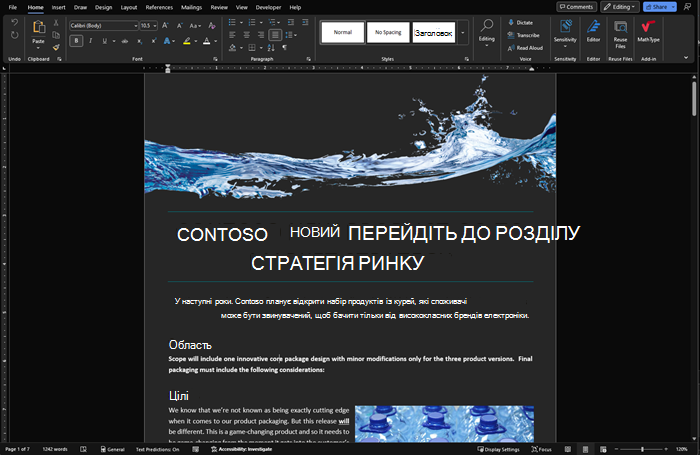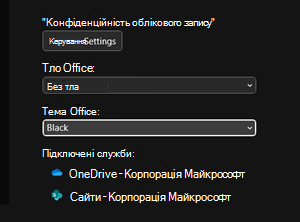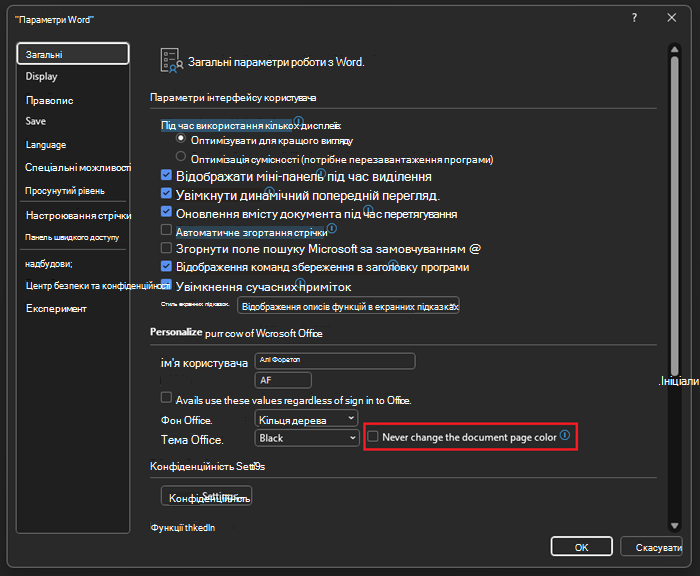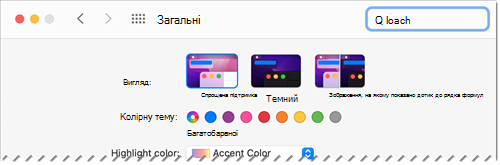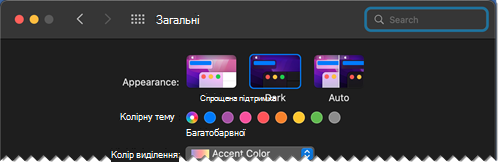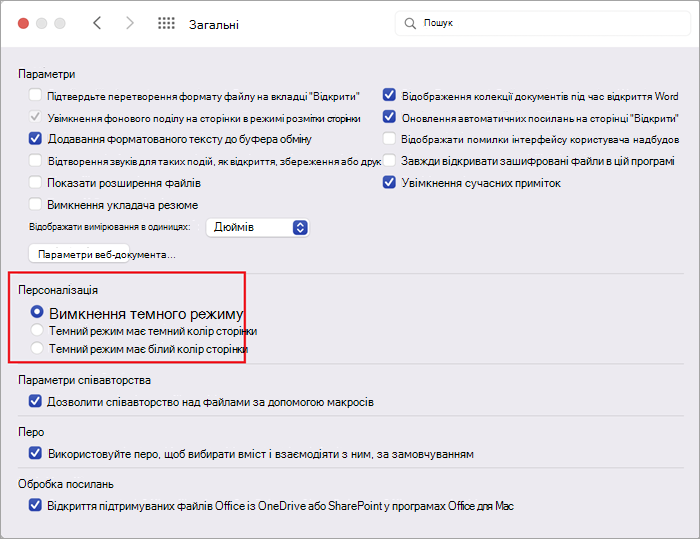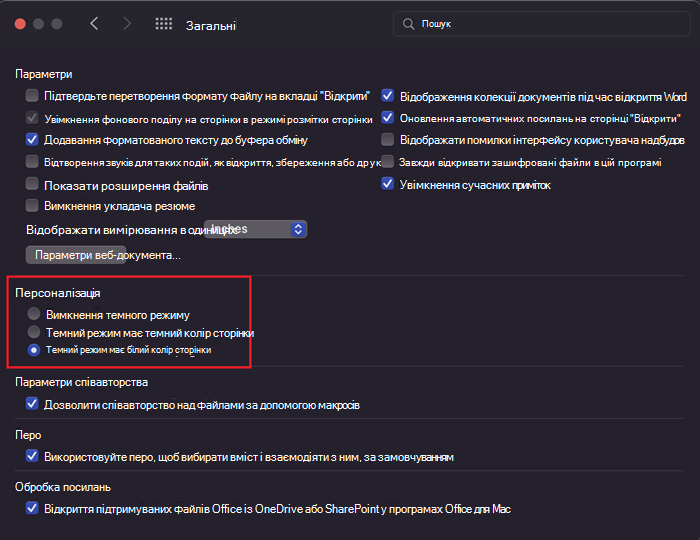Темний режим у Word має темну колірну схему як для елементів керування меню, так і для фону документа. Темний режим може допомогти зменшити напругу очей, а також забезпечує більш сучасне відчуття Word. Тло темної сторінки не передає спосіб друку документа або стандартне подання, який бачитимуть ваші співавтори, коли вони його відкривають.
Темний режим доступний у Word для Windows, Word для MacOS і Word для Інтернету.
Увімкнення темного режиму
Щоб використовувати темний режим у Word, спочатку потрібно встановити для теми Office значення Чорний. Буде активовано тему "Чорний" для всіх програм Office.
-
Перейдіть до розділу Файл > облікового запису > темі Office.
-
Відкрийте розкривне меню та виберіть пункт Чорний.
-
Крім того, можна вибрати використовувати системні настройки, які автоматично переключатимуть тему Office на основі теми Windows.
Установлення кольору тла сторінки
Після ввімкнення темного режиму можна переключатися між темним і світлим кольорами фону сторінки.
-
На стрічці перейдіть на вкладку Подання .
-
Натисніть кнопку Переключити режими , щоб змінити колір тла сторінки. Word пам'ятатиме стан цього перемикача для майбутніх сеансів темного режиму.
Вимкнення тла темної сторінки
Фон темної сторінки можна вимкнути в темному режимі та залишити світлим.
-
Перейдіть до розділу Параметри > файлів > Загальні > Персоналізація копії Microsoft Office.
-
Якщо вибрано колір теми Office , установіть прапорець Ніколи не змінювати колір сторінки документа.
-
Натисніть кнопку OK , щоб повернутися до документа.
Перевірка зовнішнього вигляду
Незалежно від настройок темного режиму документ друкується з світлим кольором сторінки. Крім того, ваші настройки темного режиму не впливають на ваших співробітників, і Word буде враховувати окремі параметри перегляду. Щоб переглянути документ для друку та надання спільного доступу, скористайтеся кнопкою Режими відьмиS, щоб змінити фон сторінки на світлий.
Відомі проблеми
-
Параметр "Темний режим" не переноситься між Інтернетом, Windows і Mac – його потрібно ввімкнути для кожної платформи.
-
Іноді під час копіювання тексту з іншої програми в темному режимі вставлений текст може відображатися як чорний текст із білим фоном. Щоб вирішити цю проблему, натисніть клавіші Ctrl+Shift+V або вставте сполучення клавіш Ctrl+V , а потім у контекстному меню Параметри вставлення виберіть команду Вставити лише текст .
-
Деякі бічні панелі та діалогові вікна можуть не зіставитися з темним режимом.
-
Під час креслення колір рукописного вводу не зміниться на темний режим, доки ви не відпустите перо.
-
Деякі компоненти (наприклад, діаграми, текстові поля та формули) можуть не зіставлятися з темним режимом.
Увімкнення темного режиму
Щоб увімкнути темний режим у Word, потрібно ввімкнути темний режим для MAC OS.
-
Перейдіть до розділу Системні параметри.
-
У параметрах Оформлення виберіть темний.
-
Щоб вимкнути темний режим, перейдіть до розділу Word > Параметри > Загальні > Персоналізація та виберіть Вимкнути темний режим.
Установлення кольору тла сторінки
Після ввімкнення темного режиму можна переключатися між темним і світлим кольорами фону сторінки.
-
На стрічці перейдіть на вкладку Подання .
-
Натисніть кнопку Переключити режими , щоб змінити колір тла сторінки. Word пам'ятатиме стан цього перемикача для майбутніх сеансів темного режиму.
Вимкнення тла темної сторінки
Фон темної сторінки можна вимкнути в темному режимі та залишити світлим.
-
Перейдіть до розділу Word > Параметри > Загальні > Персоналізація.
-
Виберіть темний режим із білим кольором сторінки.
Перевірка зовнішнього вигляду
Незалежно від настройок темного режиму документ друкується з світлим кольором сторінки. Крім того, ваші настройки темного режиму не впливають на ваших співробітників, і Word буде враховувати окремі параметри перегляду. Щоб переглянути документ для друку та надання спільного доступу, скористайтеся кнопкою Режими відьмиS, щоб змінити фон сторінки на світлий.
Відомі проблеми
-
Параметр "Темний режим" не переноситься між Інтернетом, Windows і Mac – його потрібно ввімкнути для кожної платформи.
-
Іноді під час копіювання тексту з іншої програми в темному режимі вставлений текст може відображатися як чорний текст із білим фоном. Щоб вирішити цю проблему, натисніть клавіші CMD+Shift+V або вставте CMD+V , а потім виберіть пункт Вставити лише текст у контекстному меню Параметри вставлення.
-
Деякі бічні панелі та діалогові вікна можуть не зіставитися з темним режимом.
-
Під час креслення колір рукописного вводу не зміниться на темний режим, доки ви не відпустите перо.
-
Деякі компоненти (наприклад, діаграми, текстові поля та формули) можуть не зіставлятися з темним режимом.
Увімкнення темного режиму
Якщо у вас уже встановлено темний режим ОС або браузера, Word для Інтернету автоматично ввімкнеться темний режим. В іншому разі можна виконати такі дії.
-
На стрічці перейдіть на вкладку Подання .
-
Виберіть темний режим.
Установлення кольору тла сторінки
Після ввімкнення темного режиму можна переключатися між темним і світлим кольорами фону сторінки.
-
На стрічці перейдіть на вкладку Подання .
-
Виберіть Переключити тло.
-
Також можна використовувати перемикач Переключитися на світлий фон у нижньому правому куті рядка стану.
Вимкнення тла темної сторінки
Фон темної сторінки можна вимкнути в темному режимі та залишити світлим.
На стрічці можна переключити кнопку Переключити тло . Після від'їзду та повернення до будь-якої Word для веб-документа, Word запам'ятаєте та застосує свій вибір (для кожного унікального браузера).
Перевірка зовнішнього вигляду
Незалежно від настройок темного режиму документ друкується з світлим кольором сторінки. Крім того, ваші настройки темного режиму не впливають на ваших співробітників, і Word буде враховувати окремі параметри перегляду. Щоб переглянути документ для друку та спільного доступу, скористайтеся кнопкою Тло відьмиS, щоб змінити фон сторінки на світлий.
Відомі проблеми
-
Параметр "Темний режим" не переноситься між Інтернетом, Windows і Mac – його потрібно ввімкнути для кожної платформи.
-
Якщо Word не пам'ятає настройки темного режиму, перевірте настройки браузера. Щоб ваші параметри не зберігалися, слід увімкнути файли cookie.
-
Іноді під час копіювання тексту з іншої програми в темному режимі вставлений текст може відображатися як чорний текст із білим фоном. Щоб вирішити цю проблему, натисніть клавіші Ctrl+Shift+V або вставте сполучення клавіш Ctrl+V, а потім у контекстному меню Параметри вставлення виберіть команду Вставити лише текст.
-
Деякі бічні панелі та діалогові вікна можуть не зіставитися з темним режимом.
-
Під час креслення колір рукописного вводу не зміниться на темний режим.
-
Деякі компоненти (наприклад, діаграми, текстові поля та формули) можуть не зіставлятися з темним режимом.